|
|
刚买了新苹果电脑的伙伴都知道,很多windows系统的软件没有苹果版本的,而且用习惯了windows系统,很多时候想从苹果系统切换回windows系统,这个时候就得先给苹果电脑加装一个windows系统了。你可以在购买时让店主帮忙安装,实在不行,完全可以自己动手。本文以安装win7为例,给大家整理一下具体步骤。网上很多教程,但大部分教程都漏了很多关键点。
8 a" o; J/ ?& N Y3 Y" H _* |准备工具:& o) I2 K+ A1 _3 y. f- ~
1,64位的windows系统纯净版。可以在itellyou.cn网站下载到,注意2015年开始的Mac只能安装win8或以上的windows系统,装不了win7。而且下载系统时建议选择旗舰版或者专业版,企业版安装不了哦。看日期选择越新的越好,但是不要下载企业版本哦,要记得是64位的。- k4 e/ Z8 ~6 _( m
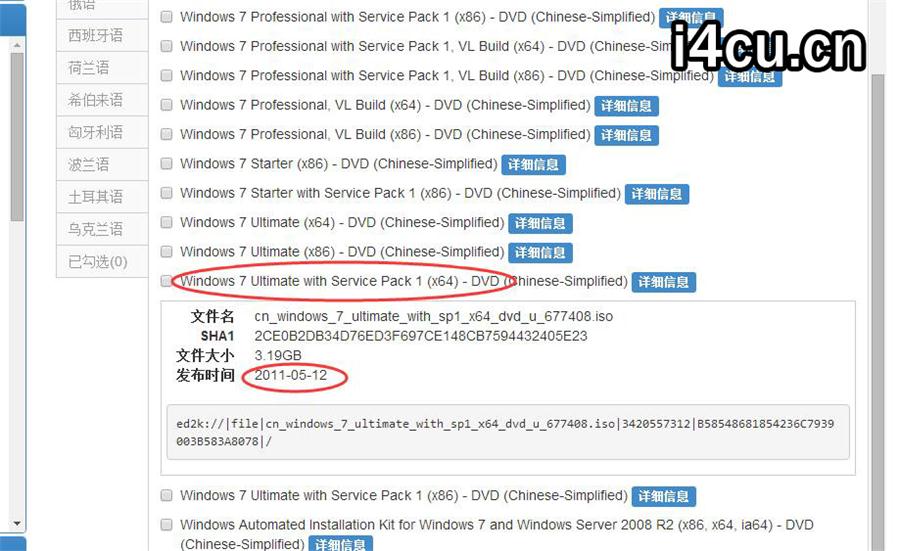 - Q1 M& ~( ^) d- X5 k, j
- Q1 M& ~( ^) d- X5 k, j
+ k3 ^6 w: y+ h9 y2 n! o2,16G以上容量的U盘一个。3 [1 A& T ?8 a. l" E$ O& f5 u
3,对应的Boot Camp驱动文件。看下图,直接在苹果中国官网搜索“windows7”,搜索结果第一条帖子就是哦。
7 w6 w3 l- ~- _5 u* c" k6 J$ q5 p% Q/ l3 d0 w4 E; ^
& B, }% U; T9 f# ]) ?3 p6 P- d: r
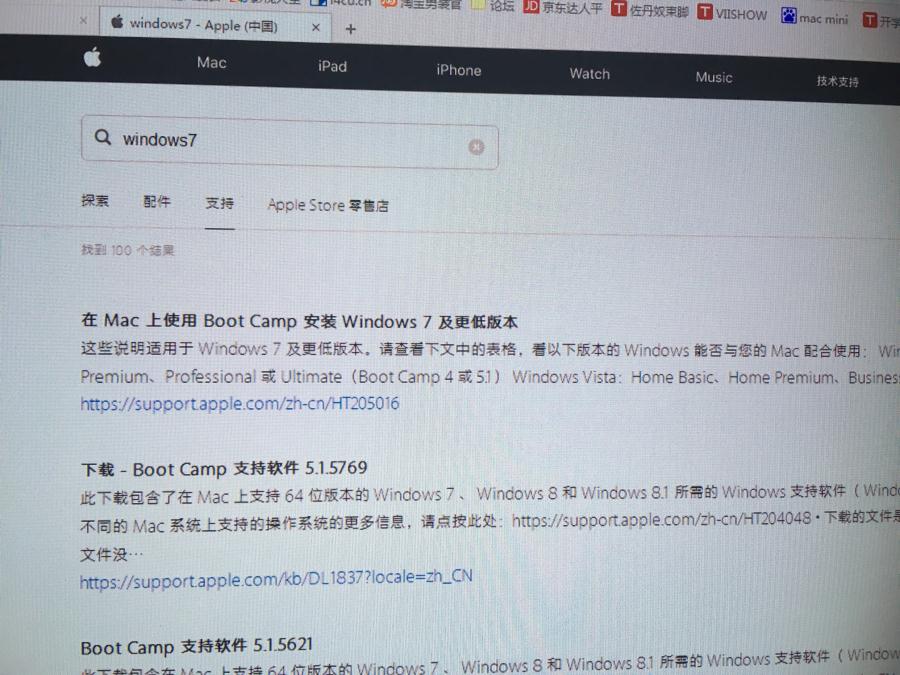
6 B H1 i; k/ P. b+ T% R
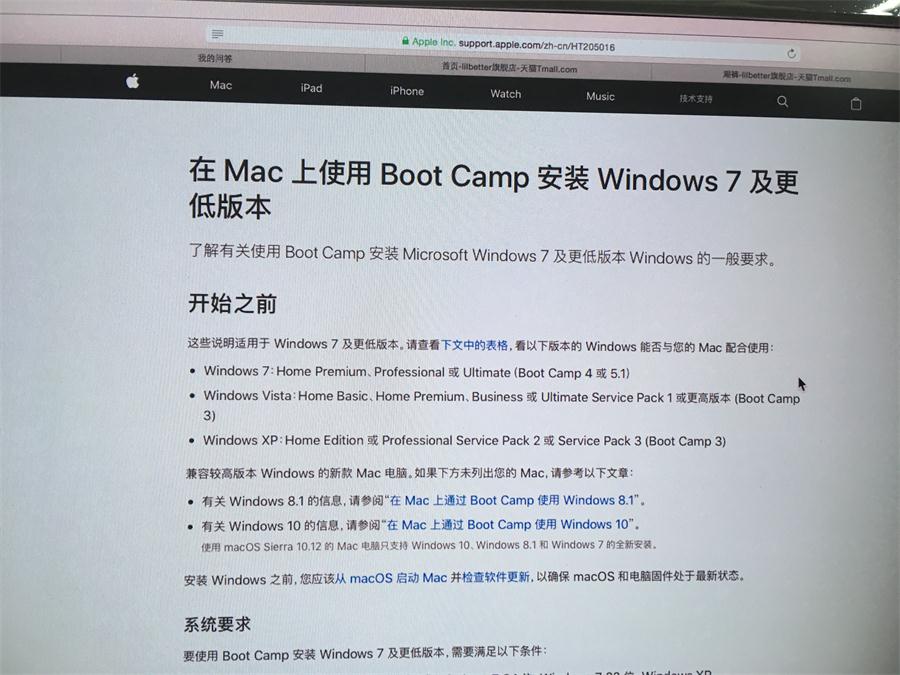
8 M! S' f2 A& `
0 r& p/ O+ D$ e' o& B
9 W, D3 o" ^' ^# q4 P6 c2 f0 P把帖子往下拉,看到下图电脑版本对应的软件版本,比如你的是2014末版本的Mac Mini,你就点击下图红圈下载相应的Boot Camp版本。这一步非常重要,如果没选对,后面将出现很多问题,比如:鼠标键盘动不了,卡在设置用户名那一步;或者出现黑屏错误提示等等。下载好就放在电脑里就行了。
9 L( ^! z' j6 c0 ^9 R8 R* n6 g; d) R' {& R% v- ?
. W0 k5 H _/ [$ o7 t1 N4 y
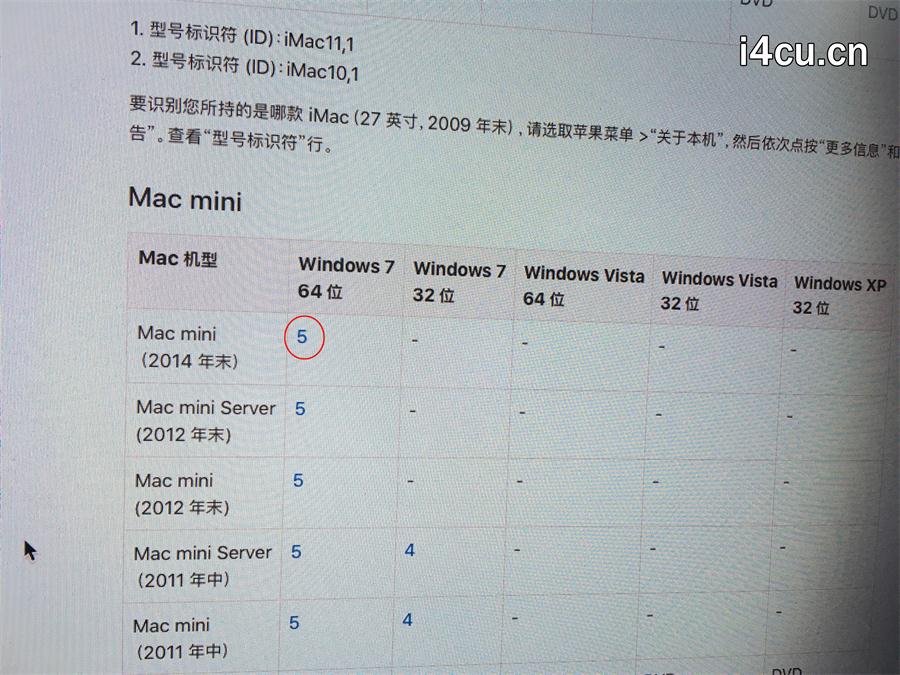
0 ?4 ^$ Y& ]3 `. q9 p6 [ \; @5 y1 ?/ h- ^
* {) r: w& f# r' ^0 ~4 C
安装开始:6 o, }9 N) J7 h1 Q% y# k
插上U盘,打开苹果系统里的Boot Camp助理,不知道在哪打开的可以通过屏幕右上角的搜索找到。
# \: D" C# z( u$ A) q! ^( R+ ~) F
E9 k9 ~1 i0 Y& ?+ m
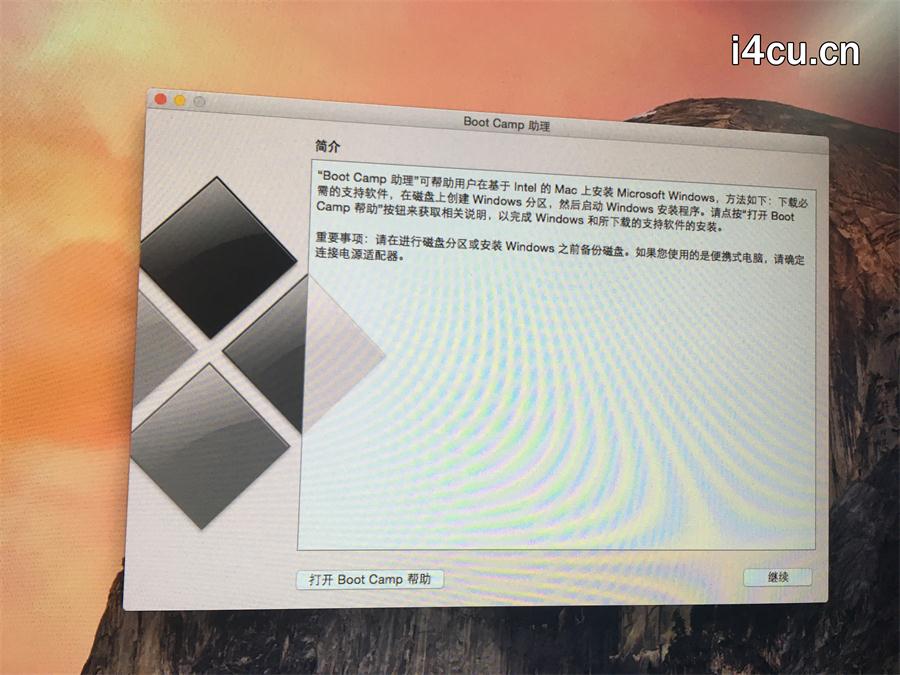 % p+ h' u+ O4 B& Q! ]1 p% _6 {
% p+ h' u+ O4 B& Q! ]1 p% _6 {
 2 P% z+ r' N# t0 ?0 `6 X
2 P% z+ r' N# t0 ?0 `6 X
f) g8 ^. |: [- t只勾选第一和第二个框框,然后“继续”。2 `5 M; i7 j: {) ~5 [$ G; V
' Z4 d0 a, p8 ~) E6 I! a! Q- ~ l
6 D7 i+ w9 R+ e( a4 @
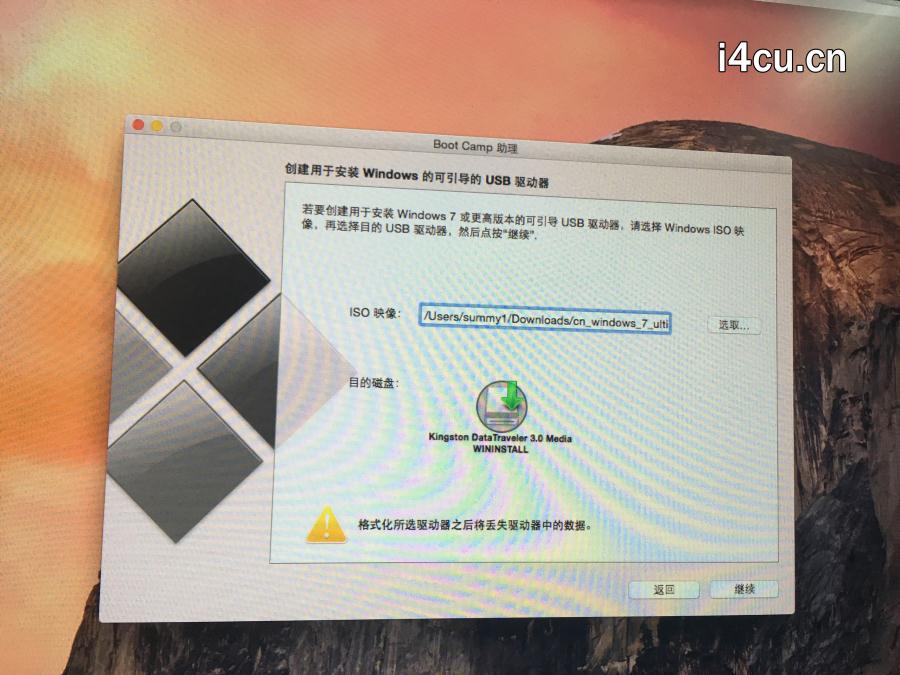
4 `" a3 i, d7 O' Y
# i* l2 n5 j! B* a选取你下载的windows系统,目标磁盘就是你的U盘,然后“继续”。% R: f/ x$ a- ?' v: ~
# t' K, j5 b8 w3 V/ ~
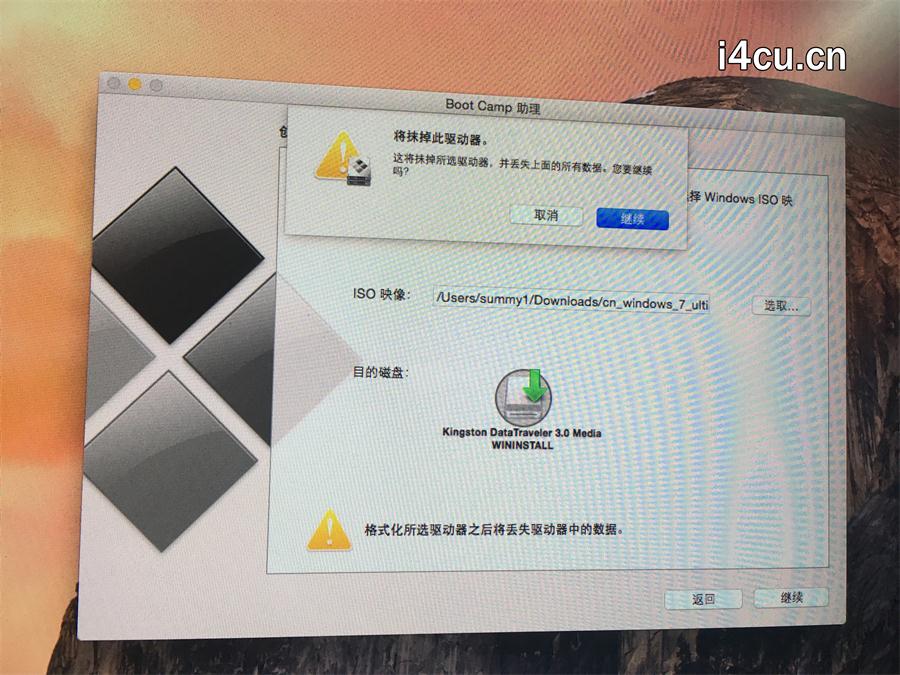
/ C* y6 e _- B* ^3 d1 B2 Y: B7 `" M4 e$ @3 m9 m
继续再继续。
* I3 x" O9 H: [. B4 i a+ c) {: U1 I
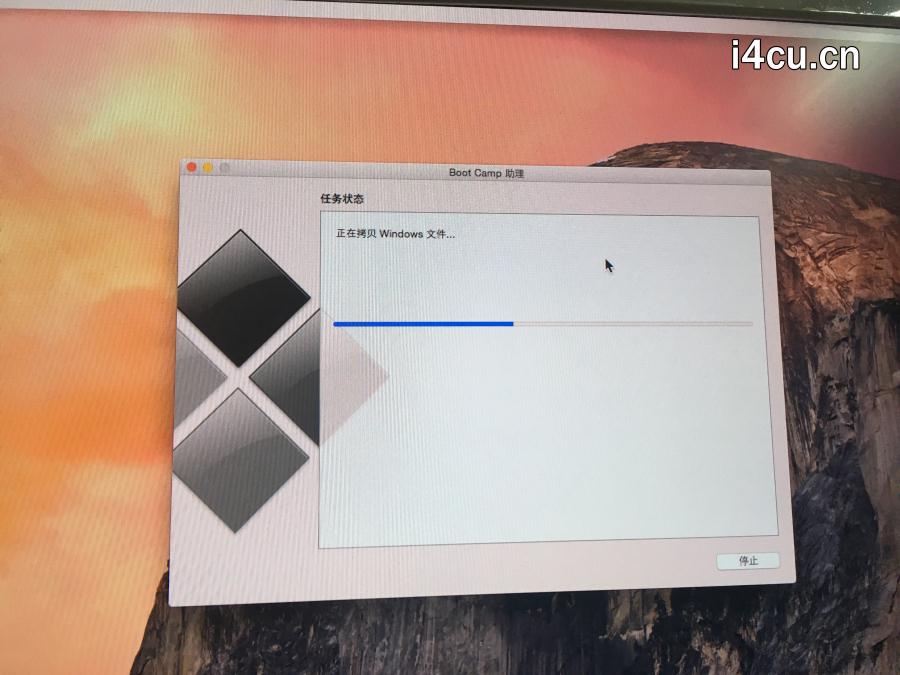
/ S0 N6 T5 A1 d0 T6 j _
) b {9 D+ L* t8 h这里根据网速和你使用的是SSD固态硬盘还是机械硬盘决定等待时间的长短,我的大概等了40分钟吧。完成后,继续看下图操作。: B# F# y0 y" P% f+ x: `2 A
" \: l( C7 @" ^9 D8 k2 t7 e/ B& k
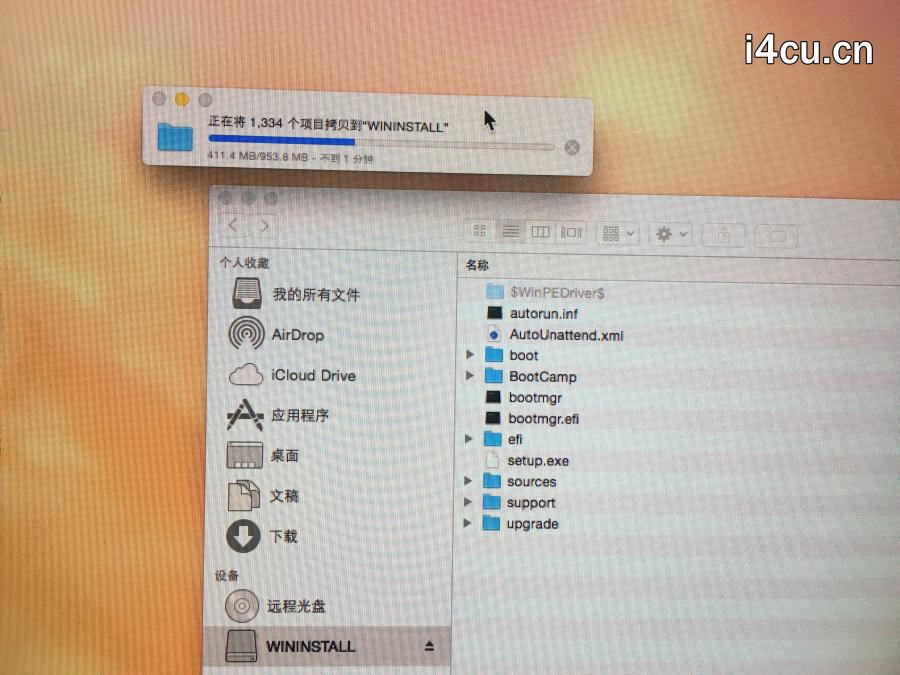 # j5 p; M8 G. T9 `+ w
# j5 p; M8 G. T9 `+ w
0 _) | U+ t6 s4 k# F
) \' \! Z, Q- D5 x这一步,把你U盘里的$WinPEDriver$和BootCamp这两个文件夹删掉,再把你从苹果官网下载的那个文件里同样的这两个文件夹拉进来,相当于是替换掉它们。( k0 U8 K$ N9 p g y1 I
" c, h4 k- U% p h( X- b(楼下继续……)
$ _9 k3 }, z8 M |
|